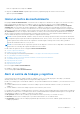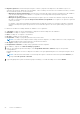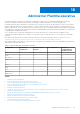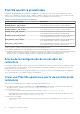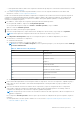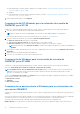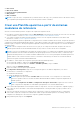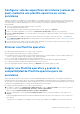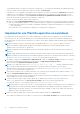Users Guide
Table Of Contents
- OpenManage Integration for Microsoft System Center Version 7.2.1 for System Center Configuration Manager and System Center Virtual Machine Manager Unified User’s Guide
- Introducción a OMIMSSC OMIMSSC
- OMIMSSC Componentes
- Requisitos de sistema para OMIMSSC
- Implementar OMIMSSC
- Licencia de OMIMSSC
- Inscripción de la consola de Microsoft en OMIMSSC
- Cómo administrar OMIMSSC y sus componentes
- Vista de detalles del dispositivoOMIMSSC
- Vista de la administración de usuarios de OMIMSSC
- Visualización o actualización de las consolas inscritas
- Cambio de la contraseña del dispositivo OMIMSSC
- Reparación o modificación de los instaladores
- Modificación de las cuentas de SCCM y SCVMM en el portal de administración del dispositivo OMIMSSC
- Respaldo y restauración del dispositivo OMIMSSC
- Desinstalación de OMIMSSC
- Actualización de OMIMSSC para SCVMM
- Acerca de las actualizaciones de Service Pack
- Actualización de la extensión de la consola de OMIMSSC para SCCM
- Actualización de la extensión de la consola de OMIMSSC para SCVMM
- Reinicio del dispositivo OMIMSSC
- Cierre de sesión del dispositivo OMIMSSC
- Administración de perfiles
- Descubrimiento de dispositivos y sincronización de servidores con la consola de MSSC
- Descubrir dispositivos en OMIMSSC
- Descubrimiento de dispositivos en la extensión de consola de OMIMSSC para SCCM
- Descubrimiento de dispositivos en la extensión de consola de OMIMSSC SCVMM
- Requisitos del sistema para los sistemas administrados
- Descubrimiento de servidores mediante descubrimiento automático
- Descubrir servidores mediante el descubrimiento manual
- Descubrir MX7000 mediante el descubrimiento manual
- Sincronización de extensión de consola de OMIMSSC con SCCM inscrito
- Resolver errores de sincronización
- Ver el modo de bloqueo del sistema
- Eliminar servidores en OMIMSSC
- Descubrir dispositivos en OMIMSSC
- Vistas en OMIMSSC
- Administrar Plantilla operativa
- Plantilla operativa predefinidas
- Acerca de la configuración de un servidor de referencia
- Crear una Plantilla operativa a partir de servidores de referencia
- Crear una Plantilla operativa a partir de sistemas modulares de referencia
- Visualizar una Plantilla operativa
- Modificar una Plantilla operativa
- Configurar valores específicos del sistema (valores de pool) mediante una plantilla operativa en varios servidores
- Eliminar una Plantilla operativa
- Asignar una Plantilla operativa y evaluar la compatibilidad de Plantilla operativa para los servidores
- Implementar una Plantilla operativa en servidores
- Asignar una Plantilla operativa a sistemas modulares
- Implementar Plantilla operativa para un sistema modular
- Cancelar asignación de Plantilla operativa
- Acerca de la configuración del sistema modular de referencia
- Preparación para implementar un sistema operativo
- Acerca de la imagen de WinPE
- Preparación para implementar el sistema operativo en la consola de SCCM
- Preparación para implementar un sistema operativo distinto a Windows
- Crear clústeres utilizando una Plantilla operativa
- Actualización del firmware en OMIMSSC
- Acerca de los grupos de actualización
- Acerca de los orígenes de actualización
- Integración en Dell EMC Repository Manager (DRM)
- Establecer la frecuencia de sondeo
- Visualización y actualización del inventario de dispositivos
- Aplicar filtros
- Actualizar y revertir versiones de firmware mediante el método Ejecutar actualización
- Administrar dispositivos en OMIMSSC
- Aprovisionamiento de dispositivos desde OMIMSSC OMIMSSC
- Flujo de trabajo para escenarios de implementación
- Implementación de un sistema operativo Windows mediante la extensión de la consola de OMIMSSC para SCCM
- Implementación de un hipervisor mediante la extensión de la consola de OMIMSSC para SCVMM
- Volver a implementar el sistema operativo Windows mediante OMIMSSC OMIMSSC
- Implementación de un sistema operativo distinto a Windows mediante las extensiones de la consola de OMIMSSC
- Crear clústeres de Storage Spaces Direct mediante Plantilla operativa predefinidas
- Flujo de trabajo para el mantenimiento de dispositivos
- Flujo de trabajo para escenarios de implementación
- Configuración e implementación
- Casos de uso
- Crear Plantillas operativas
- Carpetas del instalador
- Asignar Plantillas operativas
- Implementar Plantillas operativas
- Componente del sistema operativo Windows para la extensión de la consola de OMIMSSC para SCCM
- Componente de Windows para la extensión de la consola de OMIMSSC para SCVMM
- Componente distinto a Windows para la extensión de la consola de OMIMSSC para SCCM/SCVMM
- Descubrimiento en MSSC inscrita
- Importación del perfil del servidor
- Exportar perfil del servidor
- Ver registros de LC
- Recopilar registros de LC
- Sustitución de piezas
- Sondeo y notificación
- Iniciar iDRAC
- Iniciar módulo de entrada/salida
- Resolución de errores de sincronización
- Sincronizar OMIMSSC con consolas Microsoft inscritas
- Implementar un clúster Azure Stack HCI
- Escenarios de solución de problemas
- Recursos necesarios para administrar OMIMSSC OMIMSSC
- Verificación de los permisos de uso de la extensión de la consola de OMIMSSC para SCCM
- Verificación de los permisos de PowerShell para usar la extensión de la consola de OMIMSSC para SCVMM
- Instalación y actualización de escenarios en OMIMSSC OMIMSSC
- Falla en la inscripción
- Falla en la conexión de prueba
- Falla en la conexión de la extensión de la consola de OMIMSSC para SCVMM
- Error en el acceso a la extensión de la consola después de actualizar SCVMM R2
- La dirección IP no está asignada al dispositivo OMIMSSC
- SCVMM se bloquea durante la importación de la extensión de la consola de OMIMSSC
- Falla en el inicio de sesión en las extensiones de la consola de OMIMSSC
- Bloqueo de SC2012 VMM SP1 durante la actualización
- OMIMSSC Escenarios de portal de administración de OMIMSSC
- Escenarios de descubrimiento, sincronización e inventario en OMIMSSC OMIMSSC
- Falla en el descubrimiento de servidores
- No se agregaron servidores descubiertos a toda la colección de All Dell Lifecycle Controller Servers
- Falla en el descubrimiento de servidores debido a credenciales incorrectas
- Creación del grupo de chasis VRTX incorrecto después del descubrimiento de servidores
- No se puede sincronizar los servidores host con SCCM inscrito
- No se elimina el grupo de actualización de clúster vacío durante el descubrimiento automático o la sincronización
- Falla en la realización de tareas relacionadas con el mantenimiento en los servidores que se volvieron a descubrir
- Escenarios genéricos en OMIMSSC OMIMSSC
- Escenarios de actualización del firmware en OMIMSSC OMIMSSC
- Error de creación de origen de actualización
- Error al conectarse con FTP mediante el origen de actualizaciones predeterminado del sistema
- Falla en la conexión de prueba del origen local de actualizaciones
- Falla en la creación de un origen de actualización de DRM
- Falla en la creación de un repositorio durante una actualización del firmware
- Error en la muestra del informe de comparación después de actualizar o migrar OMIMSSC
- Falla en la actualización del firmware de los clústeres
- Error de actualización de firmware porque la de cola de trabajos está llena
- Falla en la actualización del firmware con un origen de actualización de DRM
- Actualización del firmware en componentes independientemente de la selección
- Falla en la muestra de información de inventario más reciente después de actualizar el firmware
- Error al eliminar un grupo de actualización personalizado
- Falla en la actualización de la imagen de WinPE
- Cambio del color de la campana para el sondeo y la notificación después de actualizar la frecuencia
- Escenarios de implementación del sistema operativo en OMIMSSC
- Escenarios genéricos de implementación del sistema operativo
- Escenarios de implementación del sistema operativo para los usuarios de SCCM
- Escenarios de implementación del sistema operativo para los usuarios de SCVMM
- Falla en la implementación de hipervisores debido a LC o la protección del firewall
- Error de implementación del hipervisor debido a archivos de controlador retenidos en el recurso compartido de biblioteca
- Error 21119 de SCVMM cuando se agregan servidores a Active Directory
- Falla en la instalación del controlador de Lifecicle Controler (LC)
- Escenarios de creación de clústeres S2D para usuarios de SCVMM
- Escenarios de perfil del servidor en OMIMSSC
- Escenarios de registros de LC en OMIMSSC
- Apéndice
- Apéndice 2
- Acceso a documentos desde el sitio de asistencia de Dell EMC
Si la Plantilla operativa no se aplica correctamente en el dispositivo o si el componente de hardware en Plantilla operativa no
está seleccionado, entonces aparece una casilla con el símbolo de información.
Si el dispositivo no es compatible con la plantilla, entonces aparece una casilla con el símbolo de advertencia. Únicamente si
el dispositivo no es compatible con la Plantilla operativa asignada, puede ver un informe de resumen haciendo clic en el
enlace del nombre de la plantilla. La página Informe de resumen de compatibilidad de Plantilla operativa muestra un
informe de resumen de las diferencias entre la plantilla y el dispositivo.
Para ver un informe detallado, realice los pasos siguientes:
a. Haga clic en Ver compatibilidad detallada. Aquí se muestran los componentes cuyos valores de atributos son distintos
a los valores de la plantilla asignada. Los colores indican los diferentes estados de compatibilidad de la Plantilla operativa.
● Símbolo de advertencia de color amarillo: incompatible. Indica que la configuración del dispositivo no coincide con los
valores de plantilla.
● Recuadro de color rojo: indica que el componente no está presente en el dispositivo.
Implementar una Plantilla operativa en servidores
Para implementar un sistema operativo en servidores administrados, asegúrese de tener instalado el artículo de KB 4093492 o
una versión posterior en el sistema de administración y en la imagen del sistema operativo que utiliza para la implementación.
Puede implementar un sistema operativo Windows u otro distinto (ESXi y RHEL) implementando la Plantilla operativa asignada a
los servidores.
NOTA: Descargue e instale los controladores que correspondan desde Dell.com/support si aparece un ícono de
advertencia amarillo en Administrador de dispositivos después de implementar el sistema operativo Windows 2016 o
Windows 2019 en servidores de 12.
a
generación.
NOTA: La implementación de una plantilla operativa en servidores se bloquea si el modo de bloqueo está activado en los
servidores.
NOTA: Cuando implemente Windows en un dispositivo basado en UEFI, formatee el disco duro que incluye la partición de
Windows mediante un sistema de archivos de la tabla de particiones GUID (GPT). Para obtener más información, consulte la
sección Particiones de disco duro basadas en UEFI/GPT en la documentación de Microsoft.
1. En OMIMSSC, haga clic en Configuración e implementación y haga clic en Vista de servidor. Seleccione los servidores
en los que desea implementar una plantilla y, luego, haga clic en Implementar Plantilla operativa.
Aparecerá el asistente Implementar Plantilla operativa.
NOTA:
Si ve el símbolo del sistema Press any key to boot to CD \ DVD ..... durante el arranque de medios
de secuencia de tareas. Para obtener información sobre cómo quitar el símbolo del sistema y cómo arrancar
automáticamente los medios de secuencia de tareas, consulte la sección Instalación de Windows en una computadora
basada en EFI en la documentación de Microsoft.
2. (Opcional) Para exportar todos los atributos marcados como valores de pool en la plantilla seleccionada a un archivo .CSV,
haga clic en Exportar atributos de pool; de lo contrario, vaya al paso 4.
Antes de exportar los valores de pool, agregue al sitio de intranet local la dirección IP del dispositivo de OMIMSSC en el que
está instalada la extensión de consola de OMIMSSC.
3. Si exportó los valores de pool, ingrese valores para todos los atributos que se marcan como valores de pool en el
archivo .CSV y guarde el archivo. En Pool de valor de atributo, seleccione este archivo para importarlo.
El formato de un archivo .CSV es attribute-value-pool.csv attribute-value-pool.csv
NOTA:
Asegúrese de seleccionar un archivo .CSV que tenga todos los atributos correspondientes y que no cambien ni la
IP de iDRAC ni las credenciales de iDRAC debido a la plantilla, puesto que OMIMSSC deja de hacer seguimiento del
trabajo después de que la IP de iDRAC o las credenciales de iDRAC cambian y se marca como fallido a pesar de que el
trabajo se realice correctamente en iDRAC.
4. Ingrese un nombre de trabajo único y una descripción para el trabajo, y haga clic en Implementar.
Para realizar un seguimiento de este trabajo, se selecciona la opción Ir a la lista de trabajos de forma predeterminada.
60
Administrar Plantilla operativa